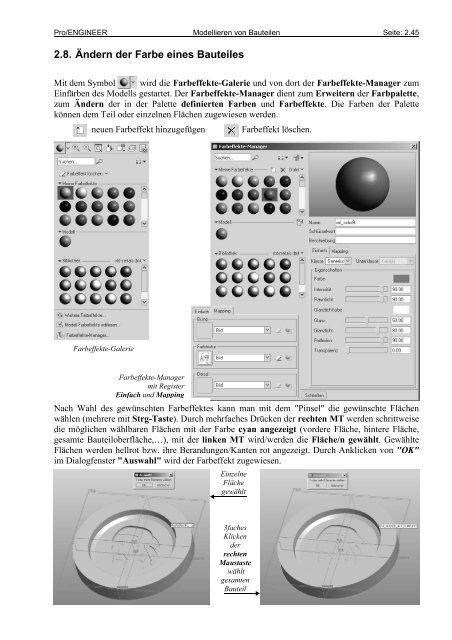3D - CAD Pro/ENGINEER - HTL 1
3D - CAD Pro/ENGINEER - HTL 1
3D - CAD Pro/ENGINEER - HTL 1
Erfolgreiche ePaper selbst erstellen
Machen Sie aus Ihren PDF Publikationen ein blätterbares Flipbook mit unserer einzigartigen Google optimierten e-Paper Software.
<strong>Pro</strong>/<strong>ENGINEER</strong> Modellieren von Bauteilen Seite: 2.45<br />
2.8. Ändern der Farbe eines Bauteiles<br />
Mit dem Symbol wird die Farbeffekte-Galerie und von dort der Farbeffekte-Manager zum<br />
Einfärben des Modells gestartet. Der Farbeffekte-Manager dient zum Erweitern der Farbpalette,<br />
zum Ändern der in der Palette definierten Farben und Farbeffekte. Die Farben der Palette<br />
können dem Teil oder einzelnen Flächen zugewiesen werden.<br />
neuen Farbeffekt hinzugefügen<br />
Farbeffekt löschen.<br />
Farbeffekte-Galerie<br />
Farbeffekte-Manager<br />
mit Register<br />
Einfach und Mapping<br />
Nach Wahl des gewünschten Farbeffektes kann man mit dem "Pinsel" die gewünschte Flächen<br />
wählen (mehrere mit Strg-Taste). Durch mehrfaches Drücken der rechten MT werden schrittweise<br />
die möglichen wählbaren Flächen mit der Farbe cyan angezeigt (vordere Fläche, hintere Fläche,<br />
gesamte Bauteiloberfläche,…), mit der linken MT wird/werden die Fläche/n gewählt. Gewählte<br />
Flächen werden hellrot bzw. ihre Berandungen/Kanten rot angezeigt. Durch Anklicken von "OK"<br />
im Dialogfenster "Auswahl" wird der Farbeffekt zugewiesen.<br />
Einzelne<br />
Fläche<br />
gewählt<br />
3faches<br />
Klicken<br />
der<br />
rechten<br />
Maustaste<br />
wählt<br />
gesamten<br />
Bauteil